PS应该如何才能画三角形
本文章演示机型:戴尔-成就5890 , 适用系统:windows10家庭版 , 软件版本:Photoshop 2021;
新建一个PS文档 , 在左侧工具栏中选择【多边形工具】 , 要画三角形的话 , 在上方属性设置栏中 , 先把【边】的数量设置为3 , 点击【边】前方设置按钮 , 打开【路径选项】 , 取消【平滑拐角】【星形】和【平滑缩进】的勾选 , 将【选择工具模式】设置为【形状】 , 填充选择【无颜色】 , 再设置描边的颜色、宽度和线条类型 , 按住鼠标左键在画布中拖动 , 即可画出一个三角形;
需要画不规则的三角形时 , 新建一个图层 , 选择画笔工具 , 右击设置画笔工具的硬度为100 , 再设置画笔工具的大小和颜色 , 然后按住键盘上的Shift键 , 依次选择画布上的三个点作为三角形的顶点 , 也可以画出一个三角形;
本期文章就到这里 , 感谢阅读 。
【PS应该如何才能画三角形,PS如何用钢笔工具画出三角形】
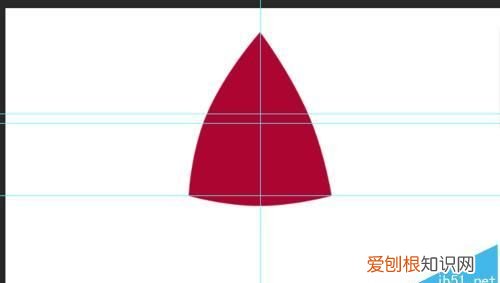
文章插图
PS如何用钢笔工具画出三角形先拿钢笔点一个点 。
然后按住shift点另一个点 。之后点击alt键在你第二个点上点一下 。接下来继续按住shift点最后一个点就可以了 。
推荐阅读
- 怎么用ps写出环形字,PS可以怎么样打圈内环形文字
- 角声满天秋色里下一句
- 手机怎么给字加横线,苹果手机怎么打中间的点
- 令闻这个名字好吗
- 汽车挡风起雾是怎么回事,车停在哪里为什么前挡玻璃起雾
- PS该怎么才可以画三角形,ps直线工具画出来为什么是三角形
- 知乎可以怎么样进行删除回答,知乎回答别人的问题如何删除
- 王牌竞速火箭狐值得培养吗
- 屋里能放菊花,家里可以养菊花盆栽吗


